갤럭시에서 저장된 사진이 동 사용 중인 아이폰으로 옮기는 방법
지금 한국에서 새롭게 출시된 아이폰 15에 사전예약 열기는 후끈합니다. 이와 더불어 기존의 갤럭시 유저들이 이탈하여 아이폰으로 이동하는 움직이 포착되었습니다. 그런데 Android와 iOS의 시스템이 많이 달라 각각 서로 다른 체계를 가진 휴대폰으로 기종을 변경할 경우 여러 문제가 발생합니다.
이때 가장 중요한 사진의 경우, 어떻게 갤럭시에서 아이폰으로 옮길 수 있을까요? Apple ID가 없어도 걱정 마세요. 이번에 iTunes, 컴퓨터를 이용한 방법 그리고 컴퓨터 없이 전송하는 방법 총 3가지 설루션을 통해 갤럭시에 있던 사진들을 막힘없이, 고화질 그대로 아이폰으로 옮겨보세요!

iPhone 15 광고 사진
컴퓨터 없이 갤럭시에서 아이폰으로 사진 전송
가장 먼저 Apple에서 만든 ‘iOS로 이동’을 설치하여 갤럭시 기존의 데이터를 아이폰으로 이동하는 방법입니다. 단, 주의할 점은 이 두 휴대폰은 반드시 가까운 거리에 서로 있어야 하며 아이폰의 경우 반드시 초기 설정이어야 합니다. 조금 복잡하지만 거두절미하고 시작해 봅시다!
1단계. 새로운 iPhone의 초기설정화면 ‘앱 및 데이터 전송’에서 ‘Android에서’를 선택하고 갤럭시 앱 스토어에서 ‘iOS로 이동’을 설치해 줍니다.
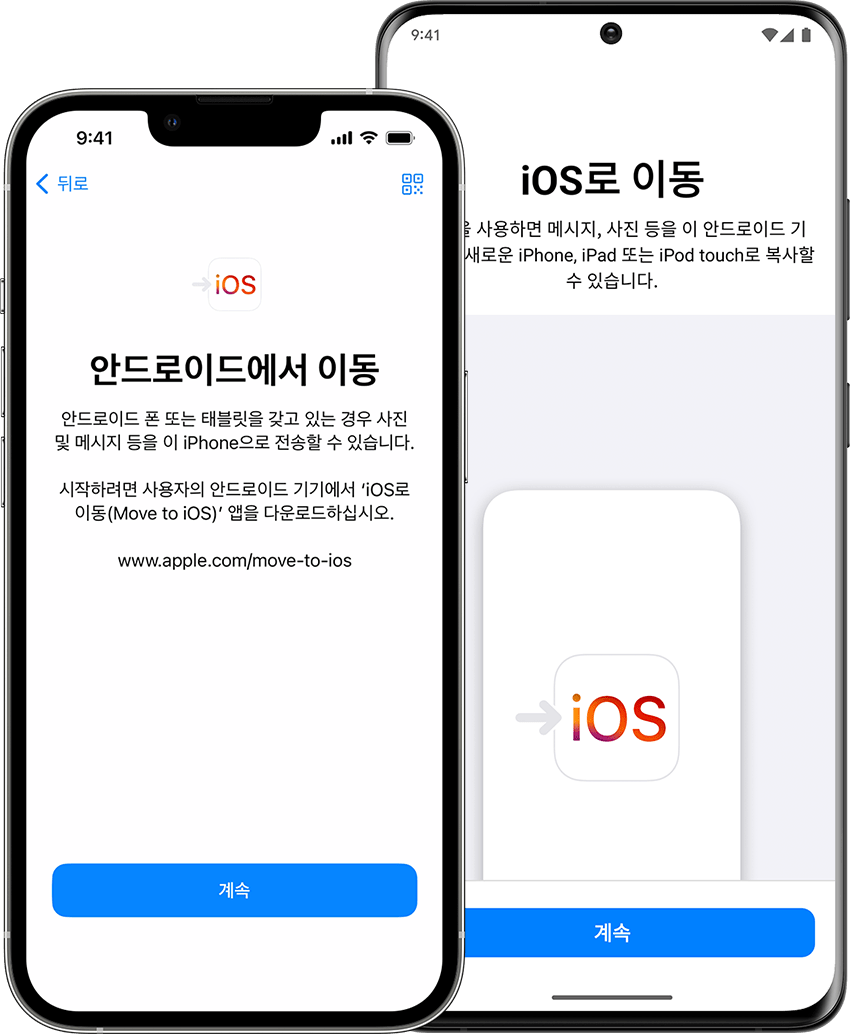
아이폰 설정 후, 갤럭시에 ‘iOS로 이동’을 설치하기
2단계. 갤럭시 휴대폰에 앱 설치가 완료되면 약관 동의 및 기본 설정을 진행해 주십시오.
3단계. 아이폰에 일회성 코드가 나타나면 그 숫자 그대로 갤럭시에 입력해 주십시오.
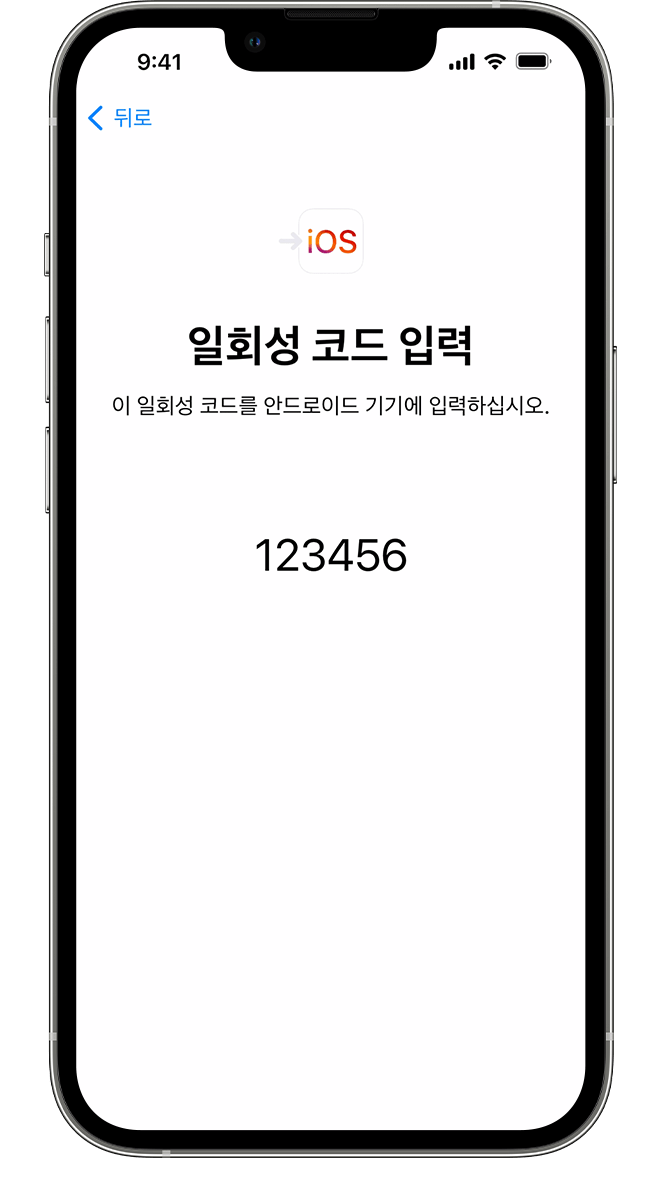
아이폰 속 코드를 갤럭시에 입력하기
4단계. 그러면 갤럭시에 데이터 전송이라고 해서 콘텐츠를 선택할 수 있는 선택란이 보입니다. 그러면 원하는 데이터를 선택 후 전송이 완료될 때까지 기다려 주세요.
5단계. 설정 완료 후 ‘iPhone 시작하기’를 누른 후 호환 가능 한 앱들 중 재설치를 원하는 앱들을 선택 후 다운로드를 진행해 주십시오.
설정 유무 이외에 치명적인 단점은 마이그레이션이 아니기 때문에 로그인 정보와 같은 것들은 이동 불가하며, iOS에 호환이 불가능한 앱들은 다운이 불가합니다. 또한 노래, PDF, ebook과 같은 것들도 전송되지 않기 때문에 개인적으로 옮겨야 하는 불편함이 있습니다.
갤럭시에서 아이폰으로 그대로 이동
첫 번째 솔루션의 단점들을 보완하여 만들어 진 것이 바로, 입니다. 이는 이미 설정을 완료해 사용 중이신 휴대폰이라도 언제든지 원할 때 데이터를 이동시킬 수 있다는 점이 특별합니다.
AnyTrans의 메리트
시간, 공간의 구속 해방: 초기 설정이든 이미 사용 중이든 상관 없이 기존의 기기의 데이터를 언제 어디서든 편하게 이동시킬 수 있습니다.
다양한 종류의 정보, 높은 퀄리티: 연락처, 메시지, 사진, 메시지 등과 같은 중요한 데이터 이동은 물론 높은 해상도를 보장합니다.
다채로운 호환: 높은 호환성으로 어떤 Android, iPhone이든 연결해 사용할 수 있습니다.
콘텐츠 중복 방지: 이미 이동해 가지고 있는 콘텐츠라면 덮어씌우거나 중복 저장하지 않아 용량을 절약할 수 있습니다.
iMobie uses cookies to ensure you get the best experience on our website. Click here to learn more. OK, got it AnyTrans ® iPhone 데이터를 제어할 수 있습니다. AnyTrans는 iPhone, iPad, iPod, iTunes 및 iCloud 콘텐츠를 위한 일체형 매니저입니다. 원하는 방식으로 쉽고 빠르게 iOS 데이터를 전송, 관리 및 백업할 수 있습니다. 무료 다운로드 천만 명 이상의 사용자가 신뢰하는 | 100% 위협없고 안전한...
www.imobie.com
1단계. 컴퓨터에서 AnyTrans를 다운로드 받은 다음에 Phone Switcher를 클릭합니다. 그리고 iPhone과 갤럭시 휴대폰을 모두 컴퓨터에 연결해 주십시오.
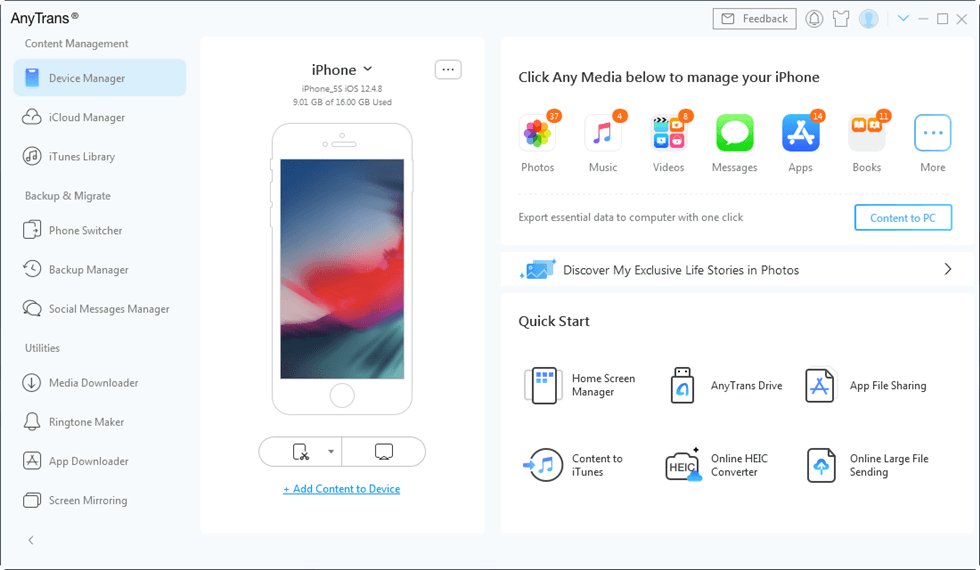
‘Phone Switcher’모드 탭하기
2단계. ‘Phone to iPhone’을 탭한 후 원본 기기와 대상 기기를 선택합니다. 그런 후 다음 버튼을 눌러 진행해 주십시오.
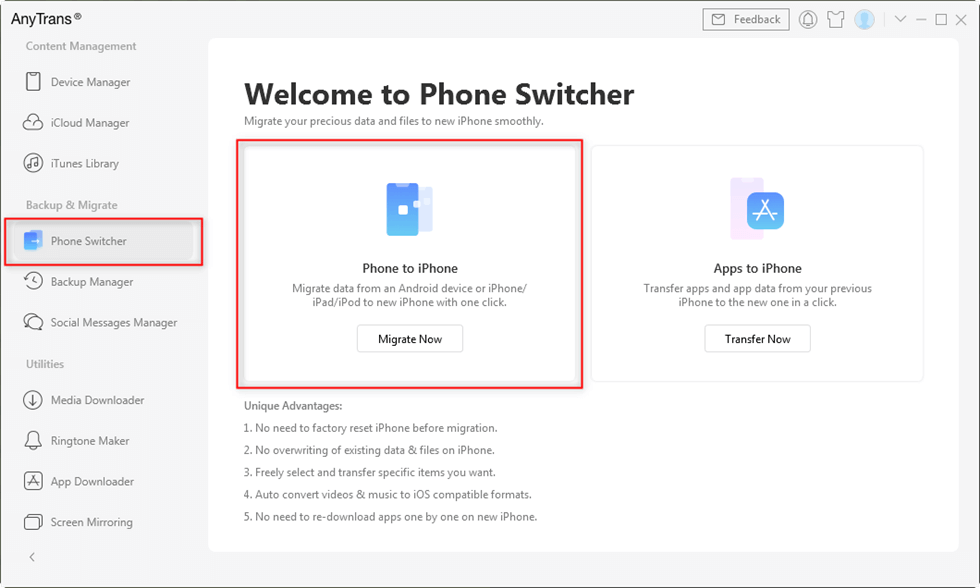
원본 기기 및 대상 기기 입력하기
3단계. iPhone으로 전송할 수 있는 카테고리가 나오면 ‘사진’을 눌러 마이그레이션을 진행해 주십시오.
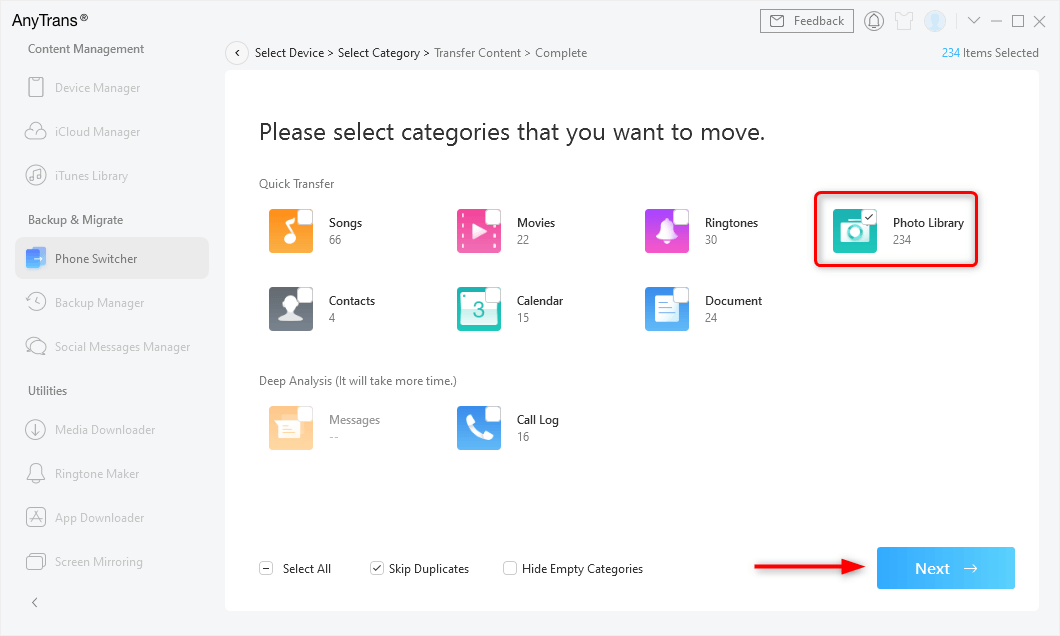
사진을 셀렉한 후 데이터 마이그레이션
아이튠즈로 삼성에서 아이폰으로 사진 옮기기
마지막으로 iTunes를 사용한 방법입니다. 삼성 갤럭시의 사진들을 전부 컴퓨터의 iTunes 속으로 옮기고 그런 다음 iPhone으로 동기화 시킬 수 있습니다. iTunes를 이용하는 것이니 만큼 Mac을 예시로 들어서 설명하겠습니다.
1단계. 삼성 휴대폰을 디스크 드라이브 모드로 설정한 다음 휴대폰이 Mac에 플래시 드라이브로 나타납니다.
2단계. 필요한 사진을 컴퓨터의 폴더로 드래그한 다음 iTunes를 열고 iPhone을 컴퓨터에 연결하십시오.
3단계. 원하는 디바이스를 선택 후 사진을 눌러 ‘사진 동기화’를 눌러주고 갤럭시에 그 사진 폴더를 선택한 후 동기화를 탭 해 동기화를 진행합니다.
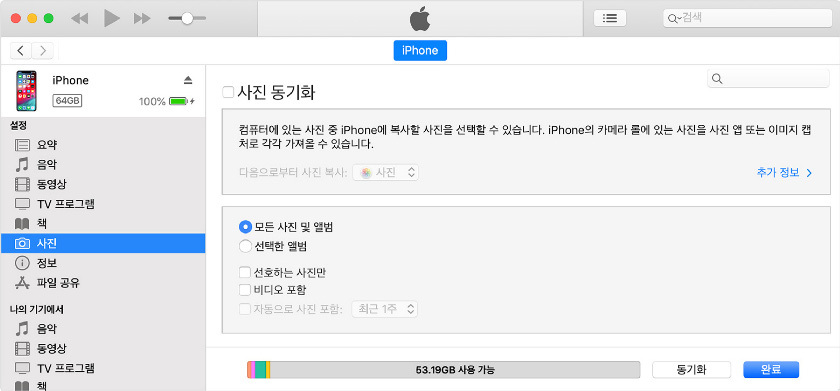
‘선택한 앨범’을 클릭한 후 앨범 찾기
결론
이번 시간에는 이렇게 총 3가지 갤럭시 속 사진들을 아이폰으로 옮기는 방법을 알아보았습니다. ‘iOS로 이동’ 앱은 편리해 사용하기 좋지만 기간적 제한이 있고 iTunes의 경우 과정이 워낙 복잡하여 추천드리지 않습니다. 그렇기에 이런 단점들을 전부 보완해 만든 를 추천합니다! 쉬운 단계들로 이루어져 있으니 한 번 시도해 보세요!
iMobie uses cookies to ensure you get the best experience on our website. Click here to learn more. OK, got it AnyTrans ® iPhone 데이터를 제어할 수 있습니다. AnyTrans는 iPhone, iPad, iPod, iTunes 및 iCloud 콘텐츠를 위한 일체형 매니저입니다. 원하는 방식으로 쉽고 빠르게 iOS 데이터를 전송, 관리 및 백업할 수 있습니다. 무료 다운로드 천만 명 이상의 사용자가 신뢰하는 | 100% 위협없고 안전한...
www.imobie.com